windows10系统能用分屏嘛 windows10系统怎样分屏显示
更新时间:2022-12-28 10:50:29作者:runxin
近日有些用户在咨询小编说windows10系统能用分屏嘛?答案肯定是可以的,有些用户在日常办公时windows10电脑上需要打开的文件过多时,可以通过分屏功能来显示,从而能够有效提高办公效率,可是windows10系统怎样分屏显示呢?接下来小编就来告诉大家设置方法。
具体方法:
1.首先,使用快捷键“Windows键”+“Tab键”。
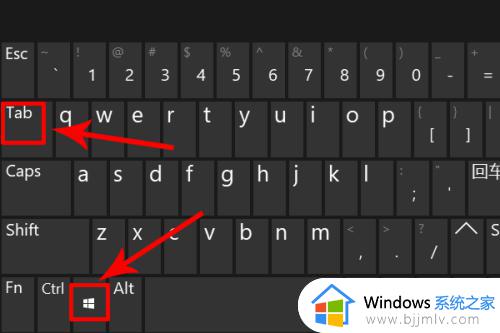
2.点击“新建桌面”选项。
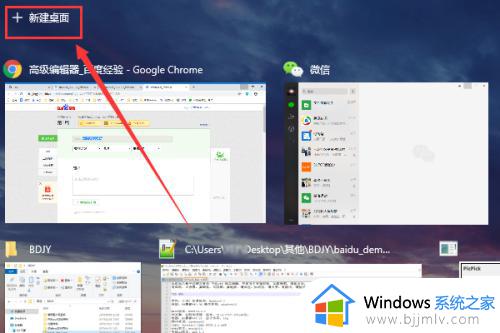
3.这样我们就有了新的桌面,新的桌面中我们再打开我们想要打开的程序。
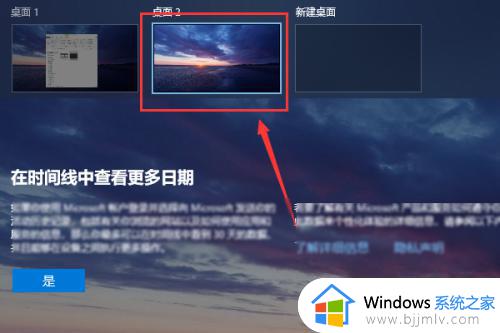
4.点击“上方的叉”即可关闭这个桌面,关闭后这个桌面的程序会自动显示在最开始的桌面。
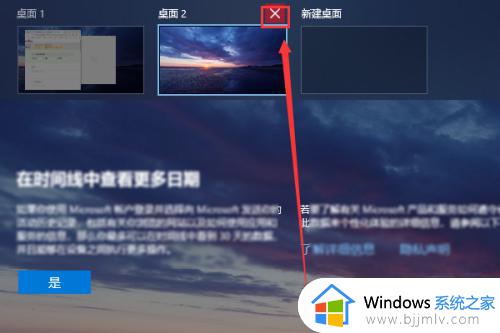
5.选择“桌面”中的“程序窗口”,右键单击,选择“左侧贴靠”。
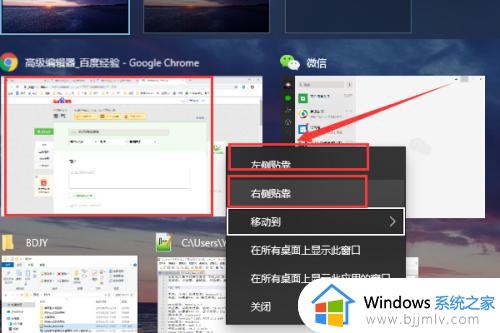
6.这样桌面上的程序窗口就会分为“左右两侧”。
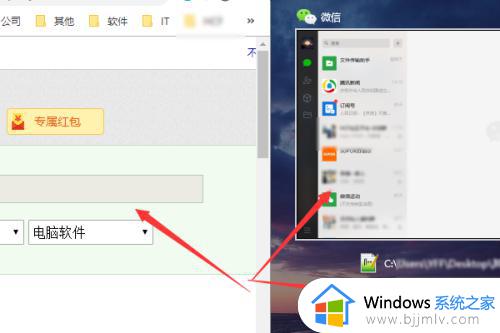
以上就是小编给大家讲解的windows10系统分屏显示设置方法了,还有不清楚的用户就可以参考一下小编的步骤进行操作,希望能够对大家有所帮助。
windows10系统能用分屏嘛 windows10系统怎样分屏显示相关教程
- window10如何分屏显示 window10系统分屏操作教程
- win10系统屏幕分辨率怎么调 win10系统如何调整屏幕分辨率
- windows10怎么分区最合理 windows10系统如何分区比较合理
- win10怎么设置屏幕分辨率 win10系统怎样调整屏幕分辨率
- windows10分屏多窗口设置方法 windows10电脑屏幕如何分屏多窗口
- window10分屏功能怎么开启 windows10如何打开分屏功能
- windows10屏幕分辨率怎么调 windows10如何调整屏幕分辨率
- win10怎样分屏显示 win10如何分屏显示器
- windows10分屏怎么弄 windows10的分屏操作技巧
- windows10分屏2个显示器设置方法 window10电脑分屏两个显示器怎么设置
- win10如何看是否激活成功?怎么看win10是否激活状态
- win10怎么调语言设置 win10语言设置教程
- win10如何开启数据执行保护模式 win10怎么打开数据执行保护功能
- windows10怎么改文件属性 win10如何修改文件属性
- win10网络适配器驱动未检测到怎么办 win10未检测网络适配器的驱动程序处理方法
- win10的快速启动关闭设置方法 win10系统的快速启动怎么关闭
热门推荐
win10系统教程推荐
- 1 windows10怎么改名字 如何更改Windows10用户名
- 2 win10如何扩大c盘容量 win10怎么扩大c盘空间
- 3 windows10怎么改壁纸 更改win10桌面背景的步骤
- 4 win10显示扬声器未接入设备怎么办 win10电脑显示扬声器未接入处理方法
- 5 win10新建文件夹不见了怎么办 win10系统新建文件夹没有处理方法
- 6 windows10怎么不让电脑锁屏 win10系统如何彻底关掉自动锁屏
- 7 win10无线投屏搜索不到电视怎么办 win10无线投屏搜索不到电视如何处理
- 8 win10怎么备份磁盘的所有东西?win10如何备份磁盘文件数据
- 9 win10怎么把麦克风声音调大 win10如何把麦克风音量调大
- 10 win10看硬盘信息怎么查询 win10在哪里看硬盘信息
win10系统推荐